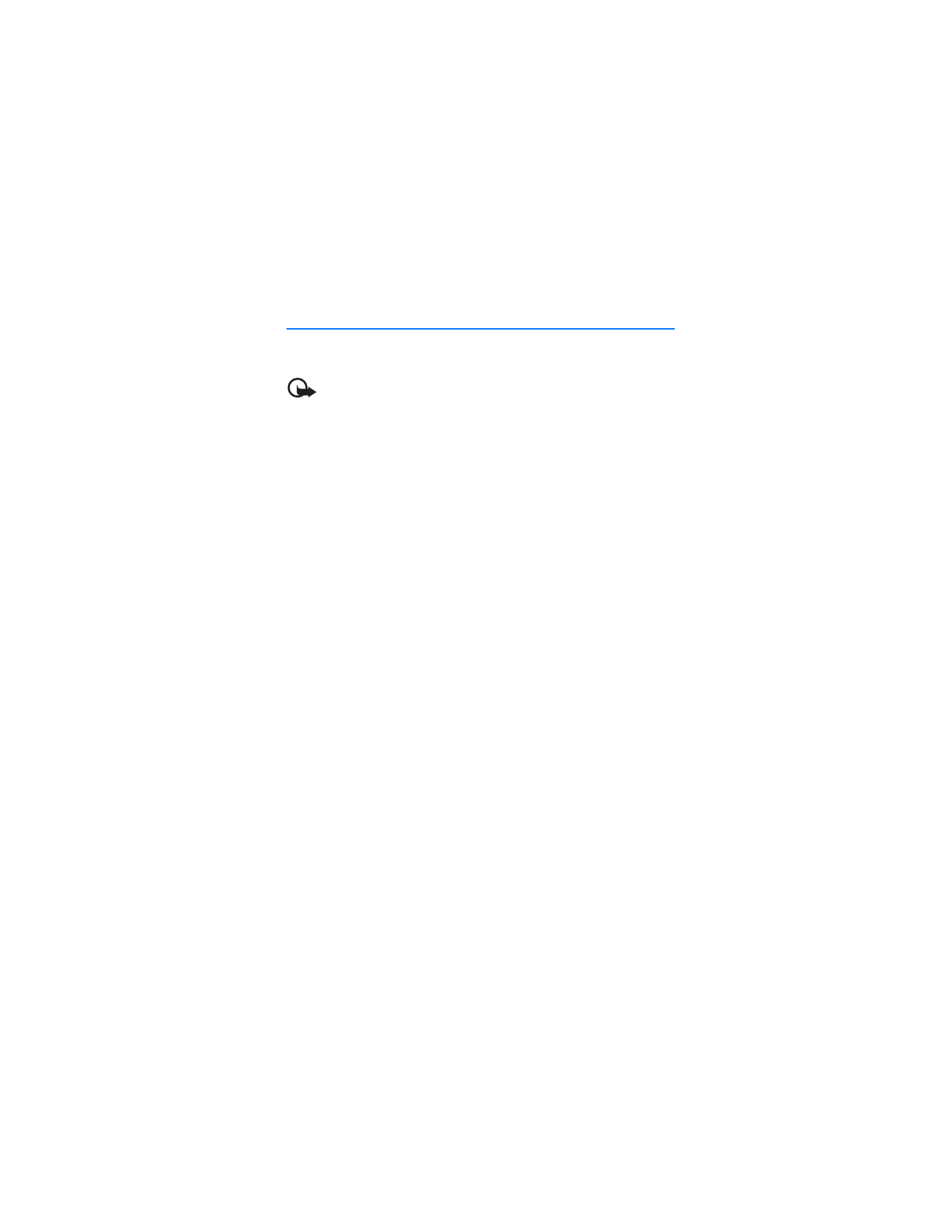
9. MEdia Net
Puede acceder a diversos servicios de Internet móvil con el explorador de su teléfono.
Importante: Use solamente servicios fiables y que ofrecen niveles
adecuados de seguridad y protección contra software perjudicial.
Verifique la disponibilidad de estos servicios, los precios y las instrucciones con el
proveedor de servicios.
Usando el explorador del teléfono, puede ver los servicios que usan Lenguaje de
marcado inalámbrico (WML, Wireless Mark-Up Language) o Lenguaje extensible
de marcado de hipertexto (XHTML, Extensible hypertext markup Language) en
sus páginas. Su aspecto puede variar debido al tamaño de la pantalla. Tal vez no
pueda ver todos los detalles de las páginas de Internet.
■ Configurar la exploración
El proveedor de servicios que ofrece el servicio que usted desea usar puede
enviarle los ajustes de configuración requeridos para la exploración como un
mensaje de configuración. Consulte "Servicio de ajustes de configuración," p. 8.
También puede ingresar manualmente todos los ajustes de configuración.
Consulte "Configuración," p. 83.
■ Conectarse a un servicio
Asegúrese de que estén activados los ajustes de configuración correctos del servicio.
1. Para seleccionar las configuraciones para conectarse al servicio, seleccione
Menú
>
MEdia Net
>
Configuraciones
>
Ajustes configurac.
2. Seleccione
Configuración
. Sólo aparecerán las configuraciones que admiten el
servicio de exploración. Seleccione un proveedor de servicios o
Predeterminadas
para la exploración. Consulte "Configurar la exploración," p. 51.
3. Seleccione
Cuenta
y la cuenta de servicio de exploración contenida en los
ajustes de configuración activos.
4. Seleccione
Mostrar vent. termin.
>
Sí
para efectuar autenticación manual del
usuario para conexiones de Intranet.
Establezca una conexión al servicio en una de las siguientes formas:
•
Seleccione
Menú
>
MEdia Net
. En el modo de espera, mantenga pulsada 0 o
pulse la tecla MEdia Net debajo de la tecla de selección izquierda.
Consulte "Funciones de las teclas," p. 19.
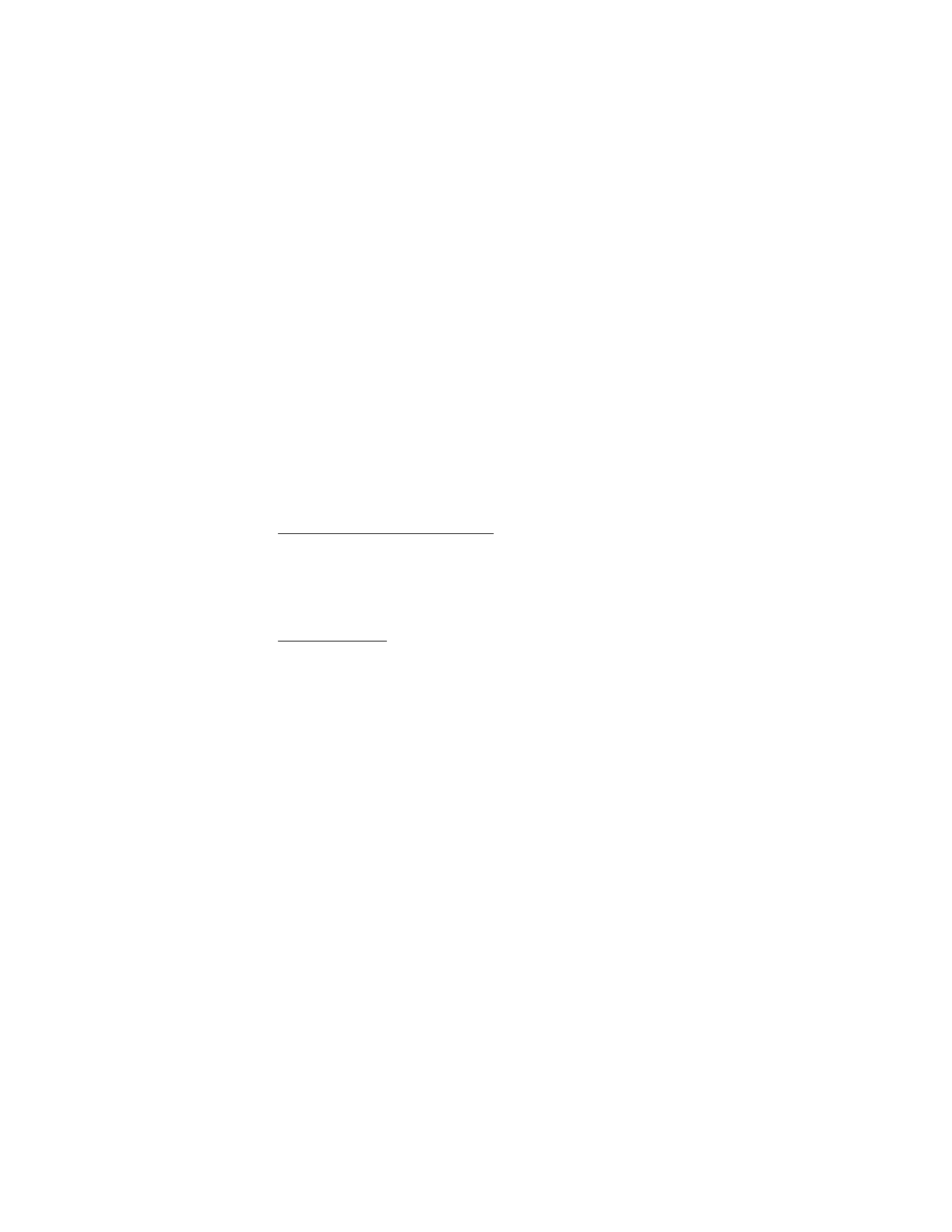
M E d i a N e t
52
•
Para seleccionar un favorito del servicio, seleccione
Menú
>
MEdia Net
>
Favoritos
.
•
Para seleccionar la última URL, seleccione
Menú
>
MEdia Net
>
Última direc. MNet
.
•
Para ingresar la dirección del servicio, seleccione
Menú
>
MEdia Net
>
Ir a
.
Ingrese la dirección del servicio y seleccione
OK
.
■ Explorar páginas
Luego de establecer una conexión al servicio, puede comenzar a explorar sus
páginas. La función de las teclas del teléfono puede variar según los servicios.
Siga las instrucciones en la pantalla del teléfono. Para obtener más información,
comuníquese con el proveedor de servicios.
Explorar con teclas del teléfono
Para explorar por la página, desplácese hacia cualquier dirección.
Para seleccionar un elemento, pulse la tecla Llamar o seleccione
Selec.
.
Para ingresar letras y números, pulse las teclas de la 0 a la 9. Para ingresar
caracteres especiales, pulse la tecla *.
Llamada directa
Mientras explora, puede realizar una llamada telefónica y guardar un nombre y
número telefónico de una página.
■ Favoritos
Puede guardar direcciones de páginas como favoritos en la memoria del teléfono.
1. En el modo de espera, seleccione
Menú
>
MEdia Net
o seleccione la tecla
MEdia Net para conectarse a Internet. Mientras explora, seleccione
Opciones
>
Agregar favorito
.
2. Seleccione
Menú
>
MEdia Net
>
Favoritos
para ver una lista de
favoritos guardados.
3. Desplácese a un favorito y selecciónelo o pulse la tecla Llamar para
establecer una conexión a la página relacionada con el favorito.
4. Seleccione
Opciones
para ver, editar, eliminar o enviar el favorito,
para crear uno nuevo o guardar un favorito en una carpeta.
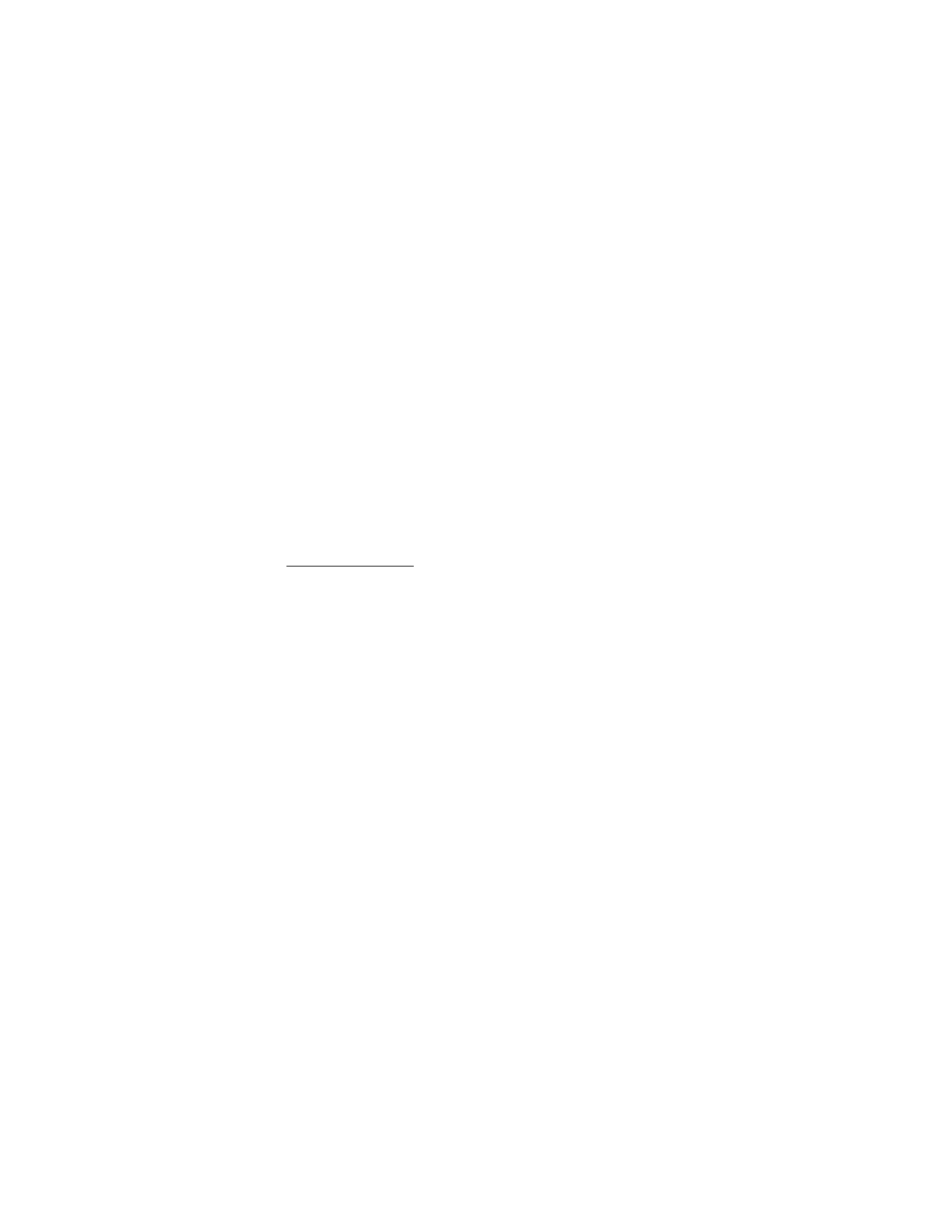
M E d i a N e t
53
Es posible que personas o empresas no afiliadas ni asociadas a Nokia hayan creado y
sean las propietarias de las aplicaciones de terceros provistas en o relacionadas al
dispositivo. Nokia no es propietaria de los copyrights ni de los derechos de propiedad
intelectual de las aplicaciones de terceros. Por tanto, Nokia no asume responsabilidad
por cualquier asistencia al usuario final, ni de la funcionalidad o de la información
referente a esas aplicaciones o materiales. Nokia no provee ninguna garantía
para las aplicaciones de terceros.
AL USAR LAS APLICACIONES, USTED RECONOCE QUE SON PROVISTAS TAL CUAL,
SIN GARANTÍA DE CUALQUIER TIPO EXPRESADA O IMPLÍCITA, Y A LA EXTENSIÓN
MÁXIMA PERMITIDA POR LA LEY APLICADA. USTED RECONOCE TAMBIÉN QUE NI
NOKIA, NI SUS AFILIADAS, HACEN REPRESENTACIONES O GARANTÍAS ALGUNA,
SEAN EXPRESADAS O IMPLÍCITAS, INCLUYENDO, PERO SIN LIMITARSE A, GARANTÍAS
DE TÍTULOS, MERCADEO O CAPACIDAD PARA UN PROPÓSITO PARTICULAR O QUE
EL SOFTWARE NO INFRINJA CUALQUIER PATENTE, COPYRIGHT, MARCAS
REGISTRADAS U OTROS DERECHOS A TERCEROS.
Recibir un favorito
Cuando haya recibido un favorito enviado como tal,
1 favorito recibido
aparecerá
en la pantalla. Para ver el favorito, seleccione
Mostrar
.
■ Configuraciones de apariencia
Mientras explora, seleccione
Opciones
>
Otras opciones
>
Config. de apariencia
y una de las siguientes opciones:
Justificación de texto
: es posible que algunos sitios Web no justifiquen
automáticamente el texto. Seleccione
Activar
para permitir la justificación de
texto al renglón siguiente y así visualizar los encabezados completos.
Tamaño de letra
: para definir el tamaño de letra.
Mostrar imágenes
>
No
: para ocultar las imágenes en la página.
Avisos
>
Aviso conex. no seg.
>
Sí
: para que el teléfono le avise cuando una conexión
segura se convierta en una no segura durante la exploración.
Avisos
>
Aviso elemen. no seg.
>
Sí
: para que el teléfono le avise cuando una página
encriptada contiene un elemento no seguro. Estos avisos no garantizan una conexión
segura. Para obtener más información, consulte "Seguridad del explorador," p. 55.
Codificac. caracteres
>
Codificac. contenido
: para seleccionar la codificación
para el contenido de la página del explorador.
Codificac. caracteres
>
Dir Web Unic (UTF-8)
>
Activar
: para que el teléfono envíe
una URL como una codificación UTF-8.
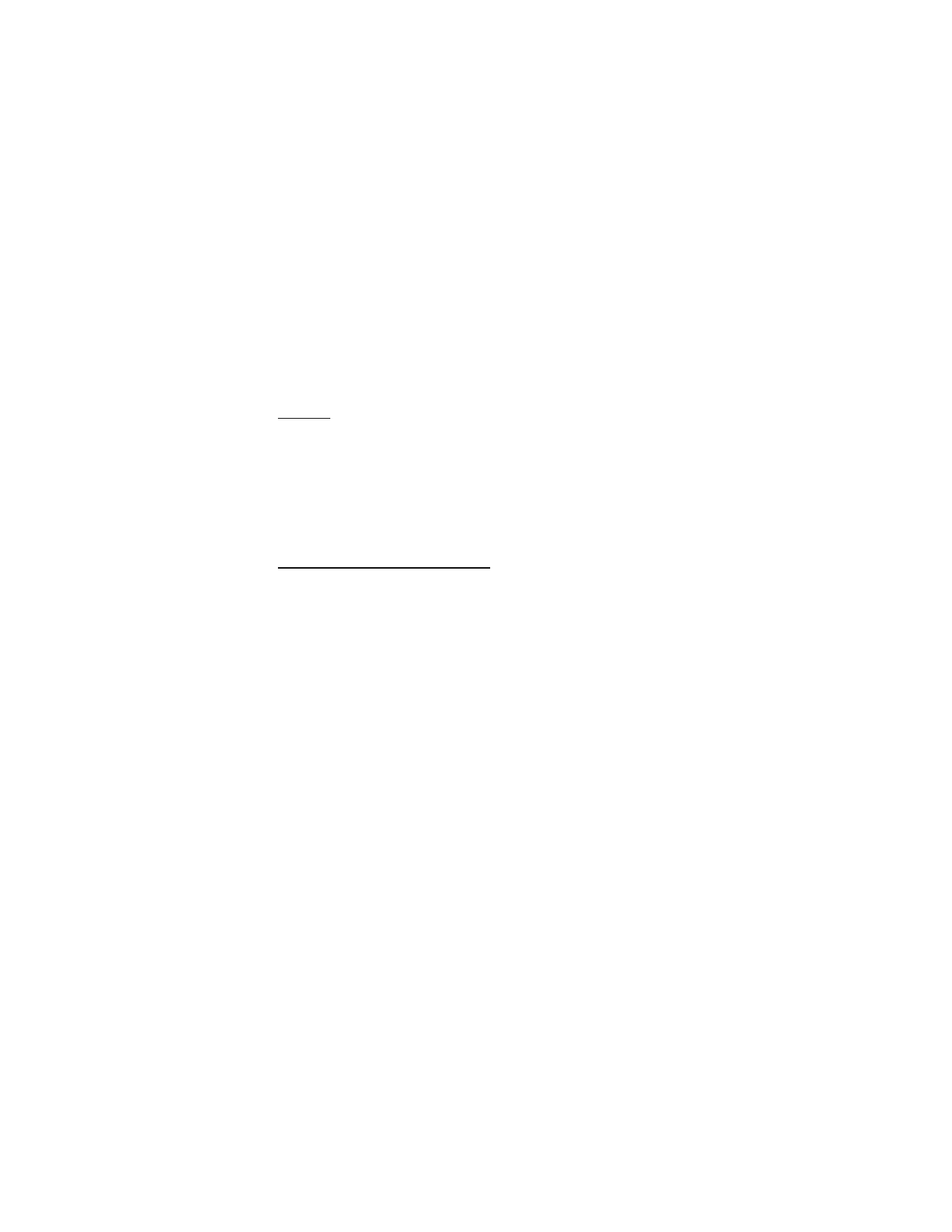
M E d i a N e t
54
Tamaño de pantalla
>
Completa
o
Pequeña
: para configurar el tamaño de la pantalla.
Mostrar título pág.
: para mostrar el título de la página de una dirección Web.
JavaScript
>
Activar
: para habilitar los scripts Java.
■ Configuraciones de seguridad
Cookies
El término cookie se refiere a los datos que un sitio guarda en la memoria caché
de su teléfono. Las cookies se guardan hasta que usted borra la memoria caché.
Consulte "Memoria caché," p. 55.
Mientras explora, seleccione
Opciones
>
Otras opciones
>
Seguridad
>
Configurac.
cookies
o en el modo de espera, seleccione
Menú
>
MEdia Net
>
Configuraciones
>
Config. de seguridad
>
Cookies
. Para permitir o evitar que el teléfono reciba cookies,
seleccione
Permitir
o
Rechazar
.
Scripts en una conexión segura
Puede optar por permitir el funcionamiento de scripts de una página segura.
El teléfono admite los scripts WML.
Mientras explora, para permitir los scripts, seleccione
Opciones
>
Otras
opciones
>
Seguridad
>
Config. de WMLScript
o, en el modo de espera,
seleccione
Menú
>
MEdia Net
>
Configuraciones
>
Config. de seguridad
>
WMLScripts con. seg.
>
Permitir
.
■ Configuraciones de descarga
Para guardar automáticamente todos los archivos descargados en
Tonos y gráficos
,
seleccione
Menú
>
MEdia Net
>
Configuraciones
>
Config. de descarga
>
Guardado automático
>
Activar
.
■ Buzón de servicio
El teléfono puede recibir mensajes de servicio enviados por su proveedor de servicios
(servicio de red). Los mensajes de servicio son notificaciones (por ejemplo, noticias
de última hora) y pueden contener un mensaje de texto o la dirección de un servicio.
Para acceder al buzón de servicio en el modo de espera, cuando reciba un mensaje
de servicio, seleccione
Mostrar
. Si selecciona
Salir
, el mensaje se traslada al
buzón de servicio. Para acceder al buzón de servicio en otro momento, seleccione
Menú
>
MEdia Net
>
Buzón servicio
.
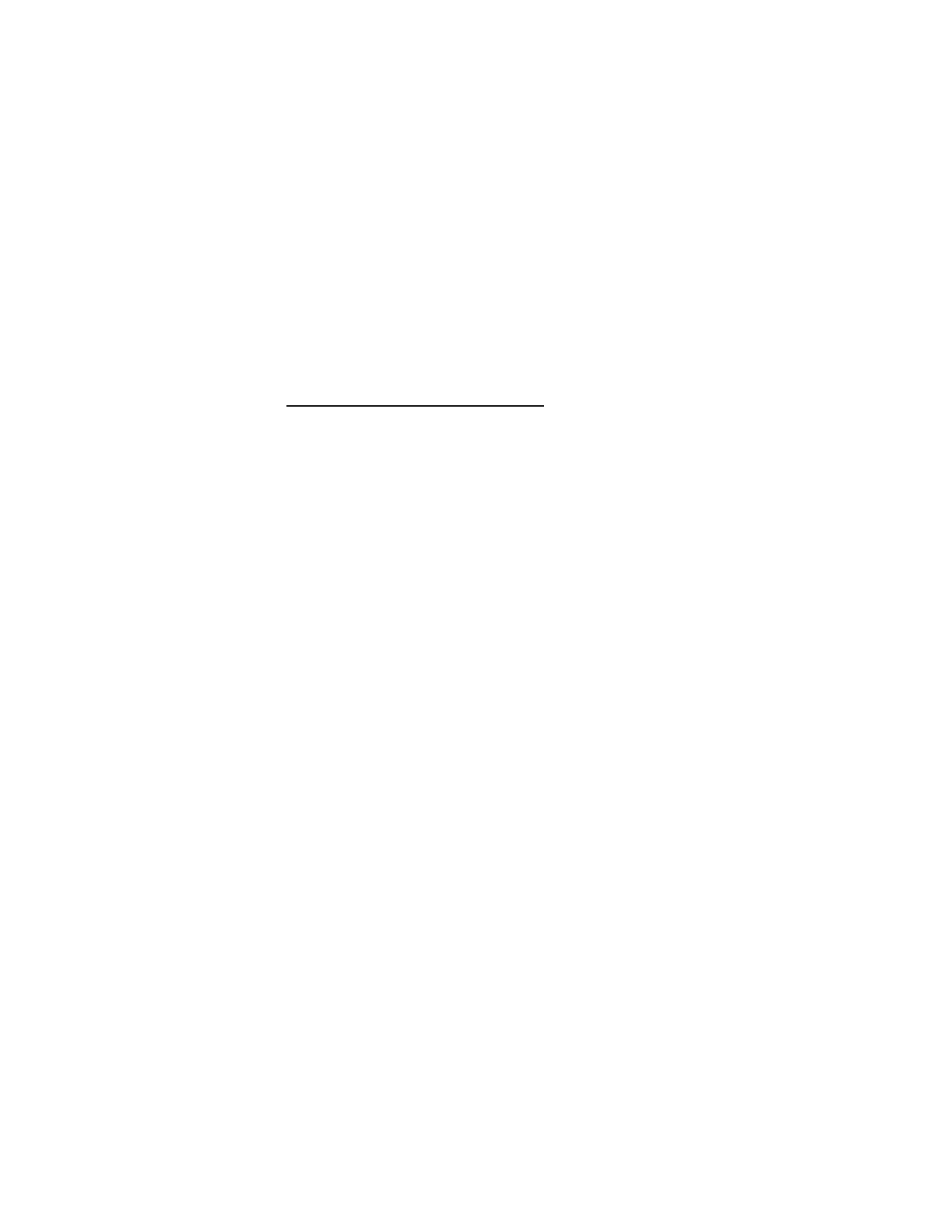
M E d i a N e t
55
Para acceder al buzón de servicio mientras explora, seleccione
Opciones
>
Otras
opciones
>
Buzón de servicio
. Desplácese al mensaje deseado y, para activar el
explorador y descargar el contenido marcado, seleccione
Descargar
. Para mostrar
información detallada sobre la notificación de servicio o para eliminar el
mensaje, seleccione
Opciones
>
Detalles
o
Eliminar
.
Configuraciones del buzón de servicio
Seleccione
Menú
>
MEdia Net
>
Configuraciones
>
Config. buzón serv.
Para programar si desea o no recibir mensajes de servicio, seleccione
Mensajes de
servicio
>
Activar
o
Desactivar
.
Para programar el teléfono para que reciba mensajes de servicio sólo de autores
de contenido aprobados por el proveedor de servicios, seleccione
Filtro de mensaje
>
Activar
. Para ver la lista de los autores de contenido aprobados, seleccione
Canales seguros
.
Para programar el teléfono para que active automáticamente el explorador en el
modo de espera cuando el teléfono recibe un mensaje de servicio, seleccione
Conexión automática
>
Activar
. Si selecciona
Desactivar
, el teléfono activa el
explorador solamente después de que haya seleccionado
Descargar
cuando el
teléfono recibe un mensaje de servicio.
■ Memoria caché
La memoria caché es una ubicación de memoria que se utiliza para guardar datos
temporalmente. Si ha intentado acceder o ha accedido a información confidencial
que exige contraseñas, vacíe la memoria caché después de cada uso. La información
o los servicios a los que accede quedan guardados en la memoria caché.
Para vaciar la memoria caché mientras explora, seleccione
Opciones
>
Otras
opciones
>
Borrar caché
; en el modo de espera, seleccione
Menú
>
MEdia Net
>
Borrar caché
.
■ Seguridad del explorador
Es posible que se requieran funciones de seguridad para algunos servicios, tales
como las transacciones bancarias o las compras en línea. Para este tipo de
conexiones, usted requiere certificados de seguridad y, posiblemente, un módulo
de seguridad, el que puede estar disponible en su tarjeta SmartChip. Para obtener
más información, comuníquese con su proveedor de servicios.
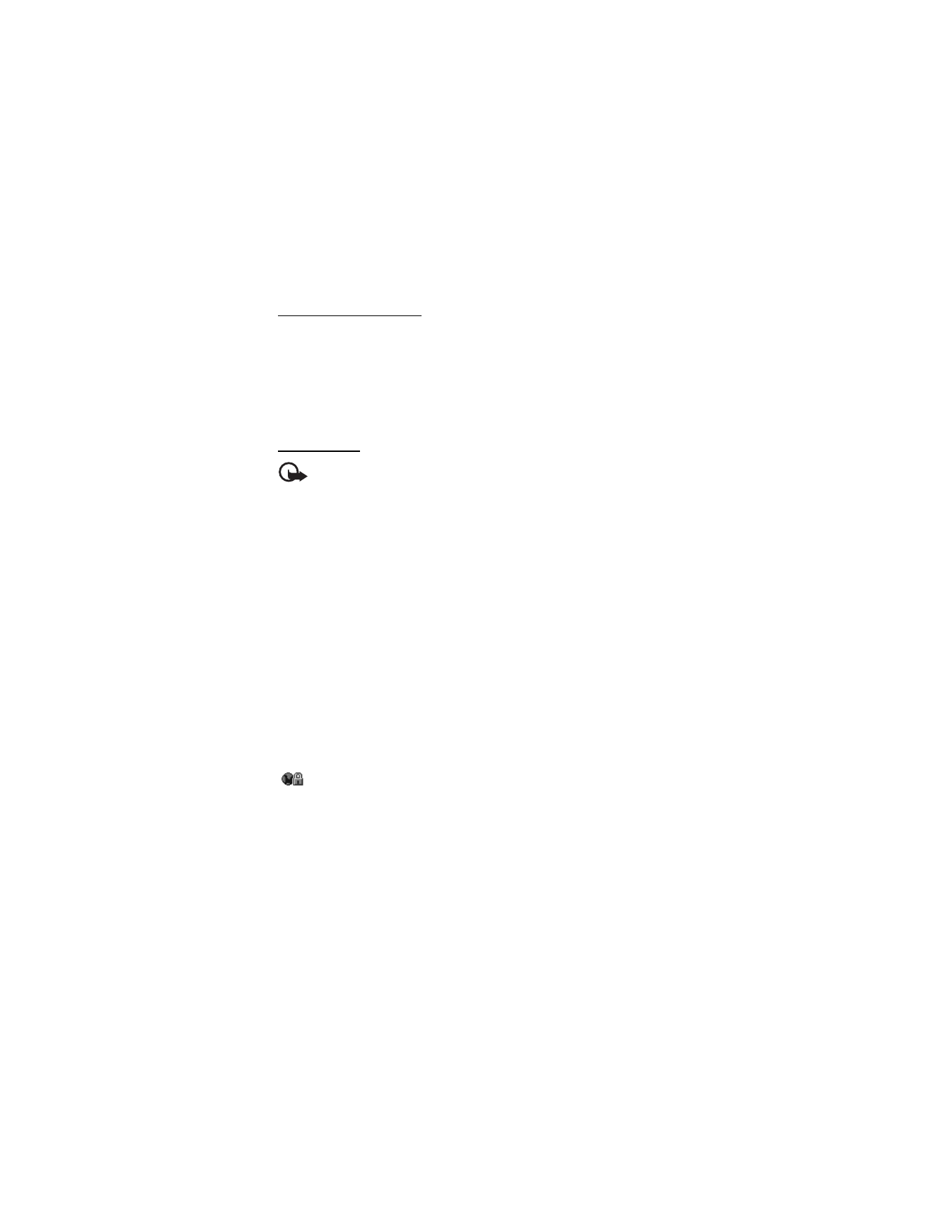
M E d i a N e t
56
Módulo de seguridad
El módulo de seguridad mejora los servicios de seguridad para aplicaciones que
requieren una conexión de explorador y permite el uso de firmas digitales. El módulo
de seguridad puede incluir certificados y también claves privadas y públicas. El
proveedor de servicios guarda los certificados en el módulo de seguridad.
Para ver o cambiar las configuraciones del módulo de seguridad, seleccione
Menú
>
Configuraciones
>
Seguridad
>
Config. módulo seg.
Certificados
Importante: Aunque el uso de certificados reduzca considerablemente los
riesgos al establecer conexiones remotas e instalar software, es necesario
usarlos de manera correcta para obtener los beneficios de seguridad
mejorada. La existencia de un certificado no proporciona ninguna
protección por sí sola; el administrador de certificados debe contener
certificados correctos, auténticos o fiables para que haya disponible una
seguridad adicional. Los certificados tienen una duración limitada. Si
aparecen mensajes como “Certificado caducado” o “Certificado no válido”,
aunque debieran ser válidos, compruebe que la fecha y la hora actuales de
su dispositivo sean correctas. Antes de cambiar cualquier configuración
del certificado, asegúrese de poder confiar totalmente en el propietario
del certificado y de que éste realmente pertenezca al propietario indicado.
Hay tres tipos de certificados: certificados de servidor, certificados de autoridad y
certificados de usuario. El proveedor de servicios puede enviarle estos certificados.
El proveedor de servicios también puede guardar los certificados de autoridad y
de usuario en el módulo de seguridad.
Para ver la lista de certificados de autoridad o usuario descargados en su teléfono,
seleccione
Menú
>
Configuraciones
>
Seguridad
>
Certificad. autoridad
o
Certificados usuario
.
aparecerá durante una conexión si la transmisión de datos entre el teléfono y
el servidor de contenido se encuentra encriptada.
El icono de seguridad no indica que la transmisión de datos entre el gateway y el
servidor de contenido (o la ubicación donde se almacena el recurso solicitado)
sea segura. El proveedor de servicios asegura la transmisión de datos entre el
gateway y el servidor de contenido.
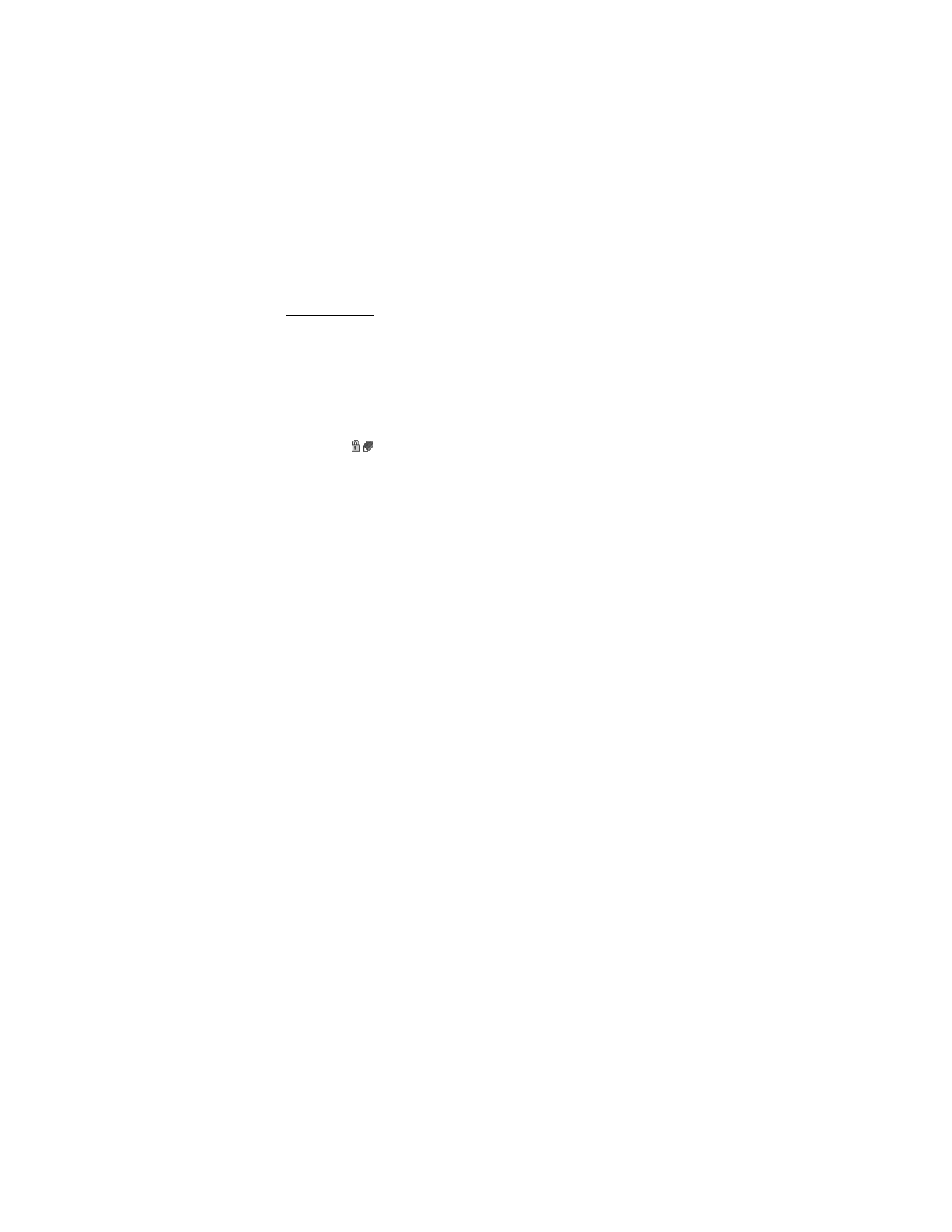
M E d i a N e t
57
Firma digital
Puede crear firmas digitales en su teléfono si su tarjeta SmartChip tiene un
módulo de seguridad. El uso de la firma digital es similar a firmar su nombre en
una factura, un contrato u otro documento.
Para crear una firma digital, seleccione un enlace en una página, por ejemplo, el
título de un libro que desea comprar y su precio. Aparece el texto a firmar, el cual
podría incluir la cantidad y fecha.
Verifique que el texto del encabezado sea
Léase
y que aparezca el icono de la
firma digital
.
Si el icono de la firma digital no aparece, significa que hay una brecha de seguridad
y no deberá ingresar ningún dato personal, como su PIN de firma.
Para firmar el texto, primero lea todo el texto y luego puede seleccionar
Firmar
.
Puede que el texto no quepa en una sola pantalla. Por lo tanto, procure desplazarse
para leerlo todo antes de firmar.
Seleccione el certificado de usuario que desee usar. Ingrese el PIN de firma.
Desaparecerá el icono de la firma digital y el servicio puede mostrar una
confirmación de la compra.
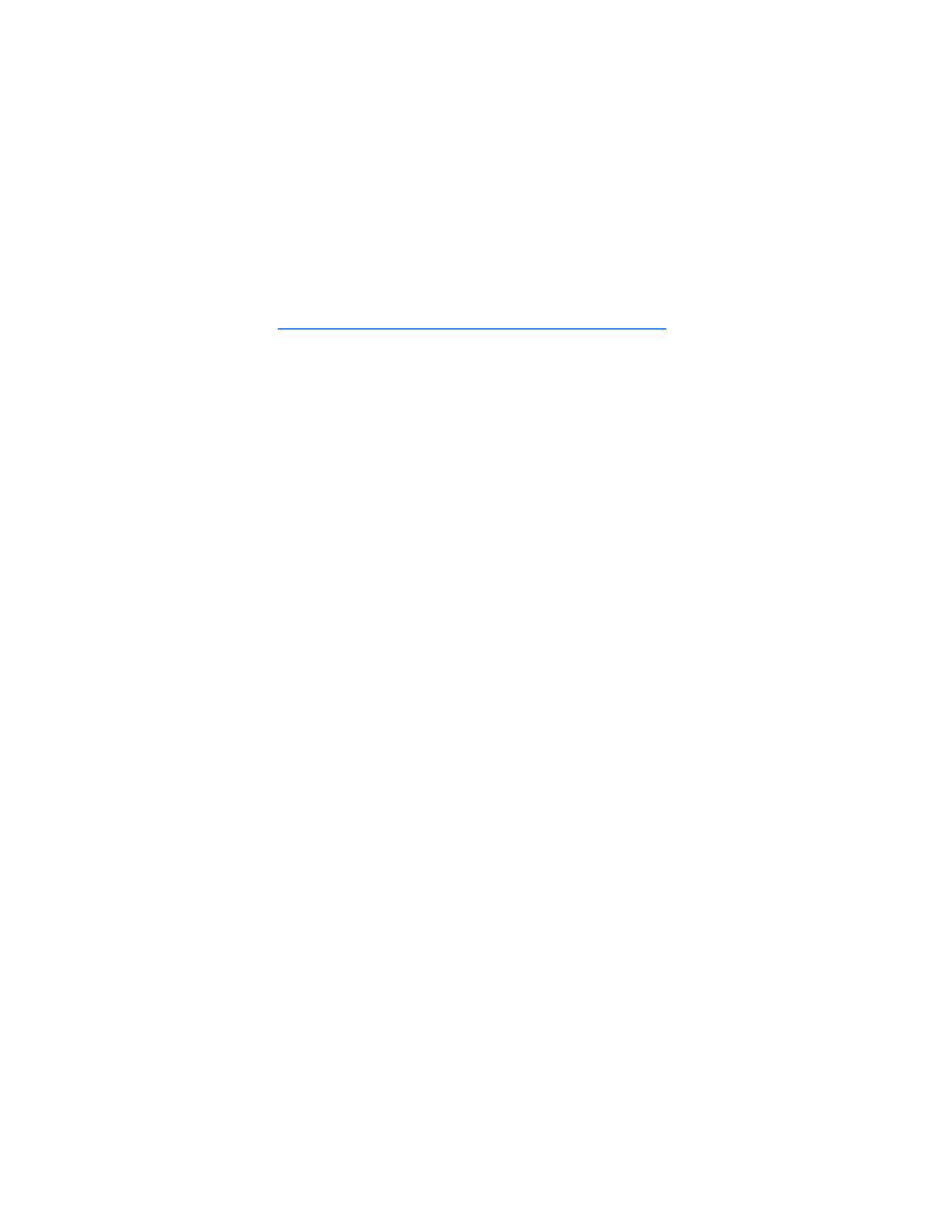
A T & T M a l l
58